Focusing on eyes (Face/Eye AF Set.)
[Face/Eye AF Set.] este utilizată pentru a determina dacă focalizarea camerei se va realiza sau nu pe faţă/ochi.
Există două metode de efectuare a [Eye AF], cu câteva diferenţe între specificaţiile acestora. Selectaţi metoda corespunzătoare în funcţie de scopul dvs.
| Element | [Eye AF] prin [Face/Eye AF Set.] | [Eye AF] prin tasta personalizată |
|---|---|---|
| Detectarea subiectului | Camera va detecta feţele/ochii cu prioritate ridicată. | Camera va detecta exclusiv feţele/ochii. |
| Pregătire prealabilă | Selectaţi [Face/Eye AF Set.] → [Face/Eye Priority in AF] → [On]. | Alocaţi [Eye AF] tastei dorite folosind [ Custom Key] sau [ Custom Key] sau [ Custom Key]. Custom Key]. |
| Cum se efectuează [Eye AF] | Apăsaţi declanşatorul jumătate de cursă în jos. | Apăsaţi tasta căreia i-aţi alocat funcţia [Eye AF]*. |
| Specificaţii |
|
|
| Focus mode | Respectă setarea realizată pentru [Focus Mode] | Respectă setarea realizată pentru [Focus Mode] |
| Focus area | Respectă setarea realizată pentru [Focus Area] | Zona de focalizare se extinde temporar pe întregul ecran, indiferent de setarea pentru [Focus Area]. |
Cum funcţionează următoarele funcţii din [Face/Eye AF Set.]
|
Respectă setarea realizată pentru fiecare element din meniu | Respectă setarea realizată pentru fiecare element din meniu |
*Indiferent dacă [Face/Eye Priority in AF] din [Face/Eye AF Set.] este setată la [On] sau [Off], puteţi folosi [Eye AF] cu ajutorul unei taste personalizate, în timp ce apăsaţi tasta personalizată căreia i-aţi alocat [Eye AF].
Sugestie
Menţinerea focalizării pe ochi sau faţă în mişcare (Eye AF + Tracking)
- Dacă ajustaţi setarea din [Face/Eye AF Set.] pentru focalizarea pe ochi sau feţe, cadrul de focalizare se va mişca automat pe o faţă sau pe ochi, dacă acestea sunt detectate în timpul urmăririi subiecţilor cu ajutorul funcţiei de urmărire.
- MENU →
 (Camera Settings1) → [Face/Eye AF Set.] → elementul de setare dorit.
(Camera Settings1) → [Face/Eye AF Set.] → elementul de setare dorit.
Detaliile elementelor din meniu
- Face/Eye Priority in AF :
- Stabilește dacă se detectează sau nu fețele sau ochii în interiorul zonei de focalizare și dacă se focalizează pe ochi (Eye AF) atunci când focalizarea automată este activată. ([On]/[Off])
(Notă: operaţiunile camerei sunt diferite atunci când utilizaţi tasta personalizată pentru a aplica [Eye AF].) - Subject Detection :
- Selectați obiectivul care va fi detectat.
[Human]: detectează feţe/ochi care aparţin persoanelor.
[Animal]: detectează feţe/ochi care aparţin animalelor. Fețele animalelor nu sunt detectate. - Selectare ochi dreapta/stânga :
- Specificați ochiul care va fi detectat când [Subject Detection] este setat la [Human]. Dacă este selectat [Right Eye] sau [Left Eye]numai ochiul selectat este detectat. Dacă [Subject Detection] este setat la [Animal], [Right/Left Eye Select] nu poate fi utilizat.
[Auto]: camera detectează ochii automat.
[Right Eye]: ochiul drept al subiectului (ochiul din partea stângă din perspectiva fotografului) este detectat.
[Left Eye]: ochiul stâng al subiectului (ochiul din partea dreaptă din perspectiva fotografului) este detectat.
- Afișarea cadrului feței/ochilor :
- Stabilește dacă se afișează sau nu cadrul de detectare a feței/ochilor atunci când se detectează o față sau un ochi uman. ([Activat]/[Dezactivat])
- Afișarea ochiului de animal :
- Stabilește dacă se afișează sau nu cadrul de detectare a ochilor atunci când se detectează ochiul unui animal. ([Activat]/[Dezactivat])
Cadru detecție fețe
Atunci când produsul detectează o faţă, apare cadrul gri de detecţie a feţelor. Atunci când produsul stabileşte că focalizarea automată este activată, cadrul de detecţie a feţelor devine alb. Pot fi detectaţi până la 8 subiecţi.
Dacă aţi înregistrat ordinea de prioritate pentru fiecare faţă cu [Face Registration], produsul selectează automat prima faţă cu prioritate şi cadrul de detectare din jurul feţei respective devine alb. Cadrele de detecţie feţe pentru celelalte feţe înregistrate vor deveni roşiatice-mov.

Cadru de detecție a ochilor
Apare un cadru alb de detectare a ochilor atunci când se detectează un ochi și camera stabilește că focalizarea automată este posibilă, în funcție de setări.
Cadrul de detectare a ochilor este afişat dacă [Subject Detection] este setată la [Animal].

[Eye AF] prin tasta personalizată
Funcția Eye AF poate fi utilizată și prin atribuirea [Eye AF] unei taste personalizate. Camera poate focaliza pe ochi atâta timp cât apăsați pe tastă. Acest lucru este util atunci când doriți să aplicați temporar funcția Eye AF pe întregul ecran, indiferent de setarea [Focus Area]. Camera nu se va focaliza automat dacă nu sunt detectate fețe sau ochi.
(Notă: când încercaţi să vă focalizaţi pe ochi apăsând declanşatorul jumătate de cursă în jos, camera detectează numai feţe sau ochi în interiorul sau în jurul zonei de focalizare desemnate cu [Focus Area]. Dacă nu detectează fețe sau ochi, camera efectuează focalizare automată normală.)
- MENU →
 (Camera Settings2) → [
(Camera Settings2) → [ Custom Key] sau [
Custom Key] sau [ Custom Key] → tasta dorita, apoi alocați funcția [Eye AF] tastei.
Custom Key] → tasta dorita, apoi alocați funcția [Eye AF] tastei. - MENU →
 (Camera Settings1) → [Face/Eye AF Set.] → [Subject Detection] → setarea dorită.
(Camera Settings1) → [Face/Eye AF Set.] → [Subject Detection] → setarea dorită. - Îndreptaţi camera către faţa unei persoane sau a unui animal şi apăsaţi tasta la care aţi asociat funcţia [Eye AF].
Pentru a înregistra o imagine statică apăsați pe butonul de declanșare în timp ce țineți apăsată tasta.
[Switch Right/Left Eye] în funcție de tasta personalizată
Dacă [Subject Detection] este setată la [Human] şi [Right/Left Eye Select] este setată la [Right Eye] sau [Left Eye], puteţi comuta la detectarea ochilor prin apăsarea tastei personalizate căreia i-aţi alocat funcţia [Switch Right/Left Eye].
Când [Right/Left Eye Select] este setat la [Auto], puteți comuta temporar ochiul care trebuie detectat apăsând tasta personalizată la care ați atribuit funcția [Switch Right/Left Eye].
Selecția temporară stânga/dreapta este anulată atunci când efectuați următoarele operații etc. Camera revine la detectarea automată a ochilor.
- Apăsarea în centrul rotiței de control
- Oprirea se face apăsând butonul declanșator jumătate de cursă în jos (numai în timpul înregistrării imaginilor statice)
- Oprirea se face apăsând tasta personalizată la care [AF On] sau [Eye AF] sunt atribuite (doar în timpul fotografierii de imagini statice)
- Apăsarea pe butonul MENU
Sugestie
- Când [Right/Left Eye Select] nu este setat la [Auto], sau executați [Switch Right/Left Eye]utilizând tasta personalizată, va apărea cadrul de detectare a ochilor. Chiar atunci când [Right/Left Eye Select] este setat la [Auto], dacă [Face/Eye Frame Display] este setat la [On], cadrul de detectare a ochilor va apărea peste ochii detectați în timpul înregistrării filmului.
- Dacă doriți ca, pentru o anumită perioadă de timp, cadrul de detectare a feței sau a ochilor să dispară într-o după ce camera s-a focalizat pe față sau pe ochi, setați [AF Area Auto Clear] la [On].
Notă
- Când [Subject Detection] este setat la [Animal], nu pot fi folosite următoarele funcții.
- Right/Left Eye Select
- Detectarea ochilor la înregistrarea filmelor
- Face Priority in Multi Metering
- Regist. Faces Priority
- Funcţia [Eye AF] poate să nu funcţioneze corespunzător în anumite condiţii, cum ar fi în următoarele situaţii.
- Dacă persoana poartă ochelari de soare.
- Dacă bretonul acoperă ochii persoanei.
- În condiţii de iluminare slabă sau din spate.
- Dacă ochii sunt închişi.
- Dacă subiectul se află la umbră.
- Dacă subiectul nu este focalizat.
- Dacă subiectul se mişcă prea mult.
- Dacă subiectul se mişcă prea mult, cadrul de detecție poate să nu se afișeze corect pe ochi.
- Atunci când camera nu se poate focaliza pe ochii umani, aceasta va detecta și se va focaliza pe față în loc de ochi. Camera nu se poate focaliza pe ochi atunci când nu sunt detectate fețe umane.
- Este posibil ca produsul să nu detecteze nicio faţă sau să detecteze accidental alte obiecte ca fiind feţe în anumite situaţii.
- Cadrul de detectare a ochilor nu este afișat când funcția Eye AF nu este disponibilă.
- Nu puteți utiliza funcția de detectare a feței/ochilor împreună cu următoarele funcţii:
- Funcţii de zoom diferite de zoomul optic.
- [Posterization] sub [Picture Effect]
- Focus Magnifier
- Înregistrarea filmului cu [
 Record Setting] setat la [120p]/[100p]
Record Setting] setat la [120p]/[100p] - Când [
 Frame Rate] este setată la [120fps]/[100fps] în timpul înregistrării cu încetinitorul/cu mişcare rapidă.
Frame Rate] este setată la [120fps]/[100fps] în timpul înregistrării cu încetinitorul/cu mişcare rapidă. - Când [
 File Format] este setată la [XAVC S 4K], [
File Format] este setată la [XAVC S 4K], [ Record Setting] este setată la [30p 100M]/[25p 100M] sau [30p 60M]/[25p 60M] şi [
Record Setting] este setată la [30p 100M]/[25p 100M] sau [30p 60M]/[25p 60M] şi [ 4K Output Select] este setată la [Memory Card+HDMI].
4K Output Select] este setată la [Memory Card+HDMI]. - Când [
 File Format] este setată la [XAVC S 4K] şi [
File Format] este setată la [XAVC S 4K] şi [ Proxy Recording] este setată la [On]
Proxy Recording] este setată la [On]
- Chiar dacă [Face/Eye Frame Display] sau [Animal Eye Display] este setat la [Off], se va afișa un cadru verde de focalizare peste fețele sau ochii care sunt vizați.
- Când modul de captură este setat la [Intelligent Auto], [Face/Eye Priority in AF] este blocată pe [On].
- Pentru a detecta ochi de animale, aranjați cadrul astfel încât ambii ochi și nasul animalului să fie în unghiul de vizualizare. Odată ce v-ați focalizat pe fața animalului, ochii acestuia vor fi detectați mai ușor.
- Chiar atunci când [Subject Detection] este setat la [Animal], ochii unor tipuri de animale nu vor putea fi detectați.